Le fichier MPEG est sûrement un bon fichier en raison de sa compression. Par conséquent, il est fondamentalement le plus adapté au streaming sur le Web. Dans cette optique, conserver les fichiers MPEG sur votre téléphone portable pourrait remplir votre espace de stockage. Néanmoins, pour conserver lesdites vidéos tout en préservant le stockage de votre mobile, il sera pratique de les convertir dans un format de fichier comme le 3GP qui donnera toujours à votre mobile un stockage de fichiers spacieux. Cela étant dit, vous aurez besoin des outils de conversion MPEG vers 3GP les plus fiables, avec lesquels vous avez de la chance, car cet article vous présentera les plus spectaculaires.
Partie 1. Pourquoi convertir MPEG en 3GP
Les fichiers MPEG bien qu'ils soient compressés, les appareils mobiles ont encore du mal à les adapter et à les stocker, en particulier les anciens modèles de téléphones. Par conséquent, les transformer en 3GP sera une excellente idée. Cela est dû au fait que la 3GP est conçue exprès pour accueillir les appareils 2G jusqu'à 4G en consommant moins de bande passante et de stockage.
Partie 2. Meilleurs convertisseurs MPEG vers 3GP gratuits en ligne
Convertir MPEG en 3GP en ligne gratuitement avec ces incroyables outils en ligne qui vous aideront à transformer efficacement vos fichiers vidéo et audio. Alors sans plus tarder, découvrons les 2 outils en ligne les meilleurs et les plus fiables sur le web.
Convertisseur MPEG en ligne gratuit AVAide
C'est d'abord ceci Convertisseur MPEG en ligne gratuit AVAide, cet incroyable outil en ligne est le choix numéro 1 des utilisateurs même des experts. Son service illimité mais puissant oblige les experts à l'utiliser encore et encore. De plus, cet outil en ligne extrait l'audio du fichier MPEG de la manière la plus rapide que vous puissiez imaginer. De plus, il possède l'interface la plus intuitive qui ne nécessite aucune expertise pour naviguer. Convertissez en douceur vos fichiers sans aucun filigrane sur les sorties et les annonces sur la page Web principale. Comment l'utiliser? Veuillez vous fier aux directives ci-dessous pour convertir librement MPEG en 3GP en ligne.
Étape 1Obtenez le lanceur
Téléchargez le lanceur sur votre PC pour accéder à l'interface. Clique le AJOUTEZ VOS FICHIERS bouton puis le Télécharger, puis le Ouvert languette.
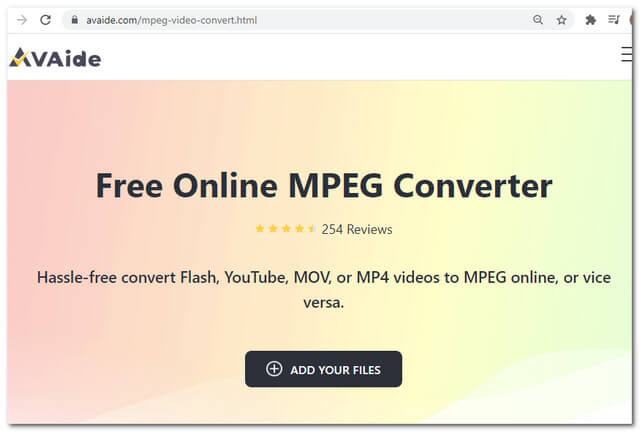
Étape 2Télécharger les fichiers MPEG
Pour télécharger initialement vos fichiers, appuyez sur le AJOUTEZ VOS FICHIERS bouton encore une fois. Pour ajouter d'autres fichiers à l'interface, cliquez sur le Ajouter le fichier bouton en haut à gauche.
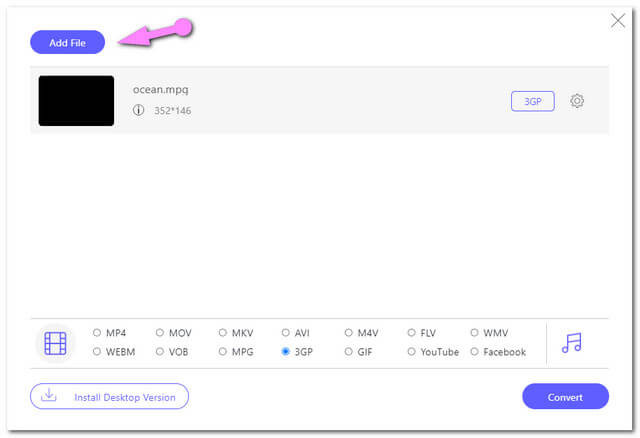
Étape 3Définir sur les sorties 3GP
Définissez les fichiers sur 3GP à partir des choix de formats vidéo en bas de l'interface. Si vous souhaitez convertir d'autres fichiers en un fichier audio comme MP3, cliquez sur le Noter icône sur le côté pour voir les options de format audio.
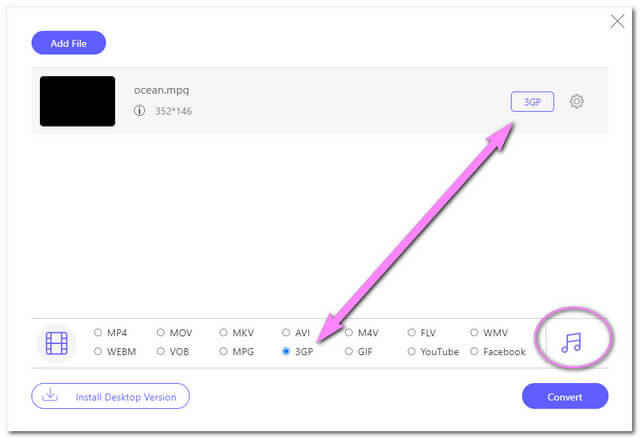
Étape 4Démarrer le processus de conversion
Frappez le Convertir et dans la fenêtre contextuelle, choisissez votre destination de fichier préférée. Après avoir choisi, le processus de conversion commencera immédiatement.
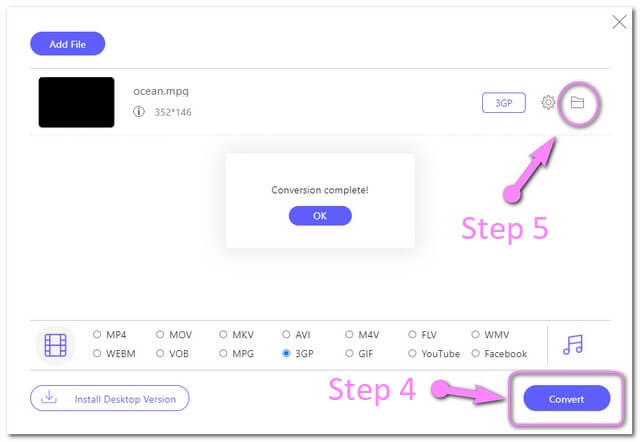
Étape 5Vérifier les fichiers convertis
Vous pouvez vérifier les fichiers convertis sur le stockage de fichiers local que vous avez choisi. Sinon, cliquez sur le Dossier image sur l'interface pour localiser les fichiers.
Comment convertir MP4 en 3GP avec un convertisseur en ligne
Le convertisseur en ligne est également un autre outil fiable en ligne. De plus, sa flexibilité est indéniablement manifeste sur sa page Web principale, car elle comporte plusieurs catégories de conversion. Cependant, cet outil de conversion MPEG vers 3GP en ligne n'est pas sans publicité, vous remarquerez également que les publicités ne sont que celles qui le rendent dynamique. Vous trouverez ci-dessous les étapes que vous pouvez envisager de suivre pour utiliser ce convertisseur en ligne.
Étape 1Allez à sa Convertisseur vidéo. À côté de la Convertir en , choisissez 3GP.
Étape 2Frappez le Choisir le fichier bouton pour télécharger votre fichier MPEG.
Étape 3Frappez le Convertir onglet pour démarrer le processus de conversion. Attendez qu'il se termine, puis téléchargez le fichier converti après.
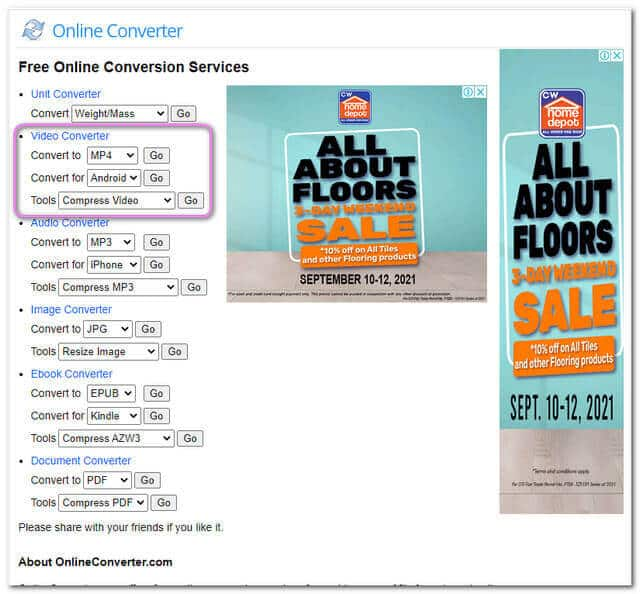
Partie 3. Logiciel de bureau MPEG vers 3GP avancé et professionnel
Si vous recherchez un convertisseur MPEG vers 3GP avancé et professionnel, téléchargez ce AVAide Convertisseur vidéo. Ce logiciel de bureau fonctionne de manière professionnelle pour convertir vos fichiers en sorties étonnantes. De plus, il vous permettra de découvrir des fonctionnalités exceptionnelles telles que Video Collage, Movie Maker, Toolbox et bien d'autres. Personnalisez vos sorties en ajustant librement la fréquence d'images, le débit binaire, la résolution, l'encodeur et le canal.
- Processus de conversion MPEG vers 3GP 30 fois plus rapide.
- Prend en charge plus de 300 formats de fichiers.
- Avec GIF Maker, 3D Maker, Media Metadata Editor, Video Enhancer et Video Compressor, et DVD Ripper.
- Fonctionne mieux dans la conversion en masse.
Convertir MPEG en 3GP avec AVAide Video Converter
Étape 1Télécharger le logiciel
Téléchargez et installez le logiciel sur votre PC. Pour ce faire, vous pouvez cliquer sur le bouton de téléchargement en vedette.
Étape 2Faites glisser vos fichiers MPEG dans
Après avoir lancé l'outil, vous pouvez faire glisser les fichiers MPEG directement vers l'interface. Comme alternative, cliquez sur le Ajouter des fichiers bouton puis téléchargez des fichiers ou même le dossier entier.
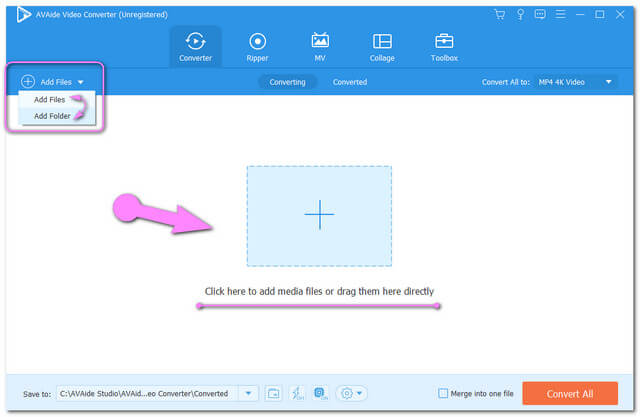
Étape 3Préréglage de sortie
Préréglez les fichiers téléchargés sur 3GP. Clique le Tout convertir bouton puis à partir du Vidéo, sélectionnez le 3GP.
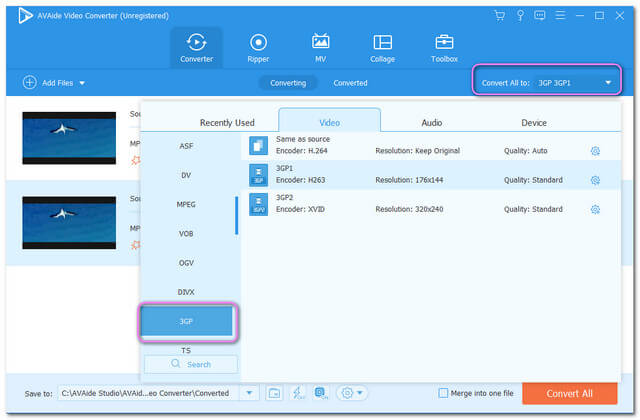
Étape 4Commencer la conversion
Lorsque les fichiers sont tous définis, appuyez sur le Tout convertir bouton pour démarrer la conversion en bloc. Ensuite, les fichiers convertis peuvent être vus en cliquant sur le Converti languette.
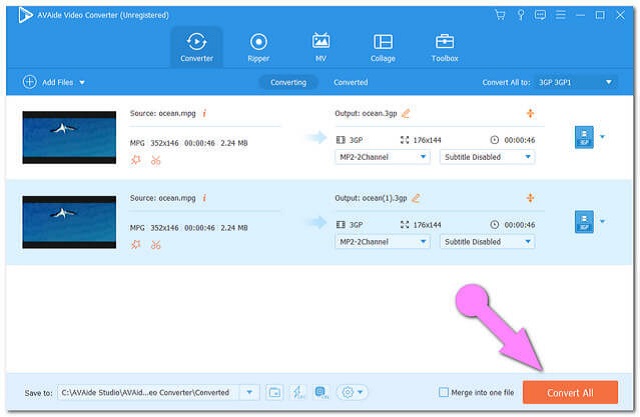
Partie 4. Tableau de comparaison du MPEG et du 3GP
Le tableau de comparaison ci-dessous vous permet d'avoir une connaissance approfondie des deux formats de fichiers.
| Nom de fichier | 3GP | MPEG |
| Développeur | Projet de partenariat de troisième génération (3GPP) | Groupe d'experts en cinéma |
| La description | Il s'agit d'un conteneur multimédia basé sur ISO pour l'audio, la vidéo et le texte. Conçu pour réduire les besoins en stockage et en bande passante des téléphones mobiles. | MPEG est le plus associé à MPEG -1 et MPEG -2. Il s'agit d'un format de fichier vidéo populaire pour le transfert de contenu vidéo sur Internet. |
| Extension de fichier | .3gp, .3gpp | .mpg, .mpeg, .mv2, .mpe, .mpv |
| Résolution | 176×144 320×240 | 640×480 jusqu'à 1920 x1080 |
| Avantages | Le principal avantage de 3p est qu'il est plus petit et, de ce fait, le téléchargement et le téléchargement de ce type de format sont plus rapides. | Le fichier MPEG contient de très haute qualité. Et il est généralement pris en charge par plusieurs navigateurs. |
| Désavantages | Comme il est fortement compressé, la qualité et la résolution sont également réduites. | Comme il est de haute qualité, il en résulte une grande taille de compression de fichier. |
Partie 5. FAQ sur la conversion MPEG et 3GP
Puis-je convertir MPEG en 3GP avec un lecteur multimédia comme VLC ?
Oui, vous pouvez. Mais si vous souhaitez convertir des fichiers rapidement et de la manière la plus simple, utilisez AVAide Video Converter.
Combien de temps vais-je attendre pour convertir le MPEG en 3GP ?
Avec AVAide Video Converter, il ne vous faudra que quelques secondes pour terminer la conversion.
Puis-je avoir le convertisseur MPEG vers 3GP gratuitement sur mon téléphone ?
Malheureusement, AVAide Video Converter ne peut pas encore être téléchargé sur les smartphones.
Pour résumer, cet article vous a permis de choisir facilement le bon outil pour votre problème MPEG vers 3GP. Nous espérons que vous êtes encouragé à utiliser et à expérimenter la génialité des convertisseurs présentés, en particulier le convertisseur vidéo AVAide.
Votre boîte à outils vidéo complète prenant en charge plus de 350 formats pour une conversion en qualité sans perte.



 Téléchargement sécurisé
Téléchargement sécurisé


